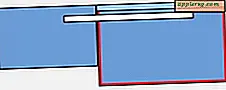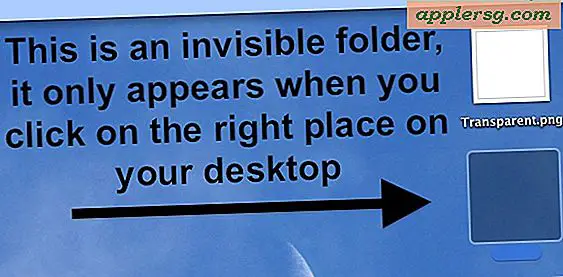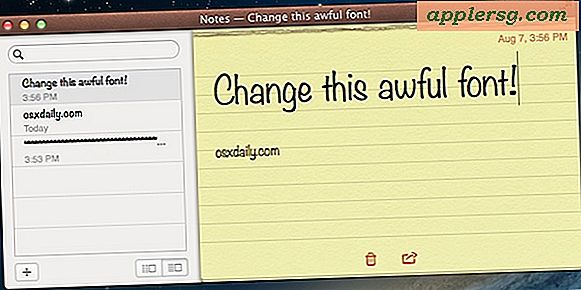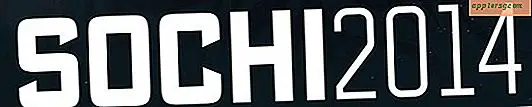Ta bort GarageBand, iMovie, och iPhoto om det inte går att frigöra diskutrymme i OS X

Det stora utbudet av standard iApps som förinstalleras på de flesta Mac-datorer är idag bra applikationer, men om du inte använder dem, tar de bara ut diskutrymme. Fallet är Garageband, iMovie och iPhoto, tre fantastiska appar för att göra musik, redigera videor och hantera foton. Men om du aldrig använder dessa appar kan det vara lurt att avinstallera dem, vilket kan frigöra 5 GB + diskutrymme i processen. Medan 5 GB kanske inte låter lika mycket för användare med en enorm 1 TB intern diskett, kan de som kör SSD-enheter med lägre kapacitet upptäcka att 5 GB utrymme används bättre för något annat än oanvända appar.
Viktigt : Gör bara om du vet säkert att du inte använder dessa appar. Starta en tidsmaskinskopiering av Mac innan du börjar. Om du tar bort iMovie, Garageband och iPhoto avinstalleras programmen helt från OS X. Beroende på Mac-modellen kan det också göra dem omöjliga att installera om utan att betala hela priset för den senaste versionen via Mac App Store. Så ta bara bort dessa appar om du är absolut positiv att du inte använder dem, kommer inte använda dem och inte använder dem. Ta inte bort iPhoto om du använder det för att hantera dina foton, eller du kan förlora tillgången till dina fotoalbum i processen.
Det är värt att nämna att radering av dessa appar kan hanteras något annorlunda i varje version av OS X, där OS X Mavericks bunter majoriteten av app-komponenterna i appbehållaren, vilket förenklar avinstallationen, medan tidigare versioner av OS X spridda programkomponenterna genom olika mappar. Oavsett vi täcker de två metoderna för avinstallation av standardapparna.
Manuell radering av Garageband, iPhoto, och iMovie
Det är också ganska enkelt att ta bort filer manuellt, och med OS X Mavericks är det tillräckligt att avinstallera alla appar i allmänhet. För detta kommer vi självklart att fokusera på trioen för standard iApps som inte används för användare Mac:
- Från Finder, gå till / Program / mapp
- Leta reda på "GarageBand", "iMovie" och "iPhoto" och dra varje till papperskorgen (eller välj dem och klicka på Kommandot + Radera för att skicka dem till papperskorg) - bekräfta raderingen genom att ange ett administratörslösenord
- Gå till papperskorgen, bekräfta att de är tre appar och inte några andra, välj sedan "Tom" för att rensa ut mellanslaget


Som sagt, med OS X Mavericks bör detta vara tillräckligt för att städa ut det extra utrymmet, och du kommer vanligtvis att återställa 5 GB eller mer av diskkapacitet genom att enkelt välja och radera de tre programmen. Men tidigare versioner av OS X kan kräva ytterligare ett steg eller två för att rensa ut de associerade filerna:
- Från Finder, klicka på Command + Shift + G för att kalla Go to Folder och ange följande filväg:
- Välj och ta bort alla filer i katalogen "/ Bibliotek / Application Support / GarageBand /"
- Töm papperskorgen igen för att rensa ut rymden, vanligtvis 1, 5 GB till 3 GB filer
/Library/Application Support/GarageBand/
Om katalogen existerar och du använder Få info om den katalogen så ser du den totala filstorleken:

Om ovanstående metod verkar vara alltför komplex, kan du också lita på det utmärkta AppCleaner-verktyget som vi tidigare har täckt för att hantera borttagningen av filer för dig.
Avinstallera Garageband, iPhoto, iMovie med AppCleaner
AppCleaner är en gratis tredjepartsapp som tar bort appar och alla associerade filer, vilket kan förenkla avinstallationsprocessen på äldre versioner av OS X. Vi nämnde detta i vår lista över Mac-verktyg, så om du redan har det kommer du inte att behöver ladda ner det igen.
- Få AppCleaner om du inte har det ännu och starta appen
- Gå till / Program / och välj Garageband, iMovie och iPhoto, dra sedan och släpp dem i AppCleaner Dock-ikonen
- Markera varje app och välj sedan "Ta bort" för att avinstallera dem via AppCleaner
- När du är klar slutar du av AppCleaner

Fördelen med att använda AppCleaner är att det vanligtvis kommer att ta bort de olika filerna som följer med iPhoto, iMovie och Garageband, som exempelinstrument och ljudfiler, videotillägg och andra komponenter som sparas runt OS X-filsystemet. Du kan göra det manuellt, AppCleaner brukar bara göra det enklare. Versioner av OS X före Mavericks kan i alla fall kontrollera den manuella borttagningsprocessen för att se till att den stora mappen "Application Support" för Garageband också tas bort, eftersom det lätt kan ta upp 2 GB ensam.
Det borde vara det. Du har framgångsrikt avinstallerat Garageband och dess associerade filer, iMovie och iPhoto, och har lite mer diskutrymme tillgängligt som ett resultat.
Går längre, kan avancerade användare som aldrig använder iTunes för att synkronisera iOS-enheter eller hantera deras musik också avinstallera det för att spara lite mer diskutrymme, eller till och med Safari, Mail, Photo Booth och ta bort andra standardprogram, men det kräver terminalanslutning och bör inte ske utan en tvingande anledning.